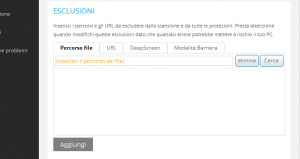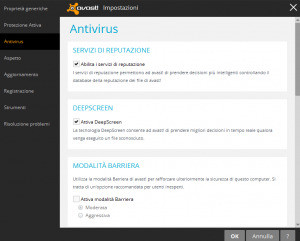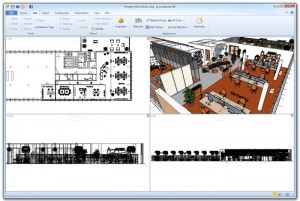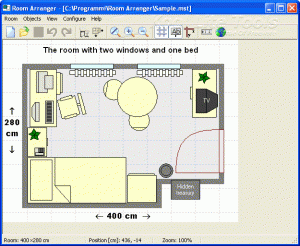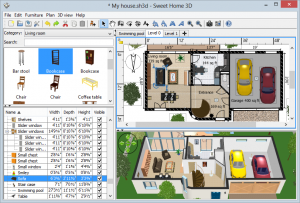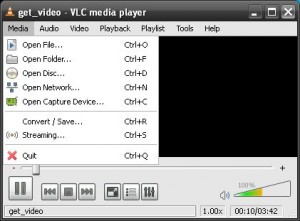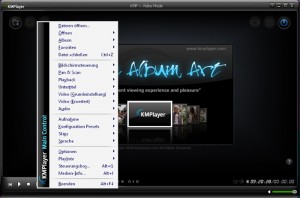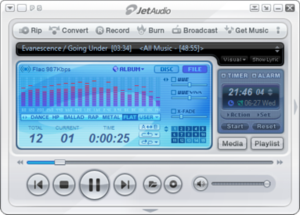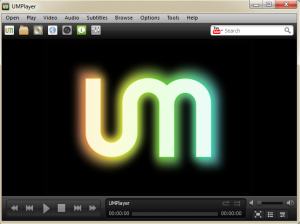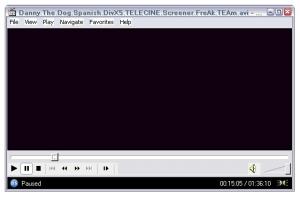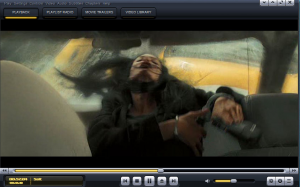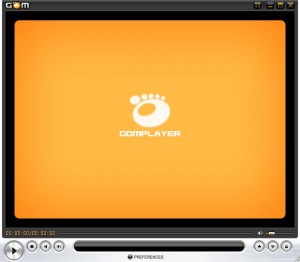Quando pensiamo ai lettori multimediali il pensiero va subito a Windows Media Player, le alternative sono però numerose e in questo articolo segnaliamo quelli che sono i migliori programmi per vedere video disponibili in rete.
Il migliore lettore multimediale gratis è probabilmente VLC Media Player. Si tratta di un prodotto gratuito e open source, multipiattaforma, disponibile per sistemi operativi Microsoft Windows, Linux e Mac OS X. Il bello di questo lettore multimediale è che non ha bisogno di codec, è in italiano, è piuttosto semplice da utilizzare nonostante le moltissime funzioni che incorpora. Inoltre è un programma leggero e veloce, capace di riparare file video danneggiati o corrotti e in grado anche di visualizzare e registrare streaming video.
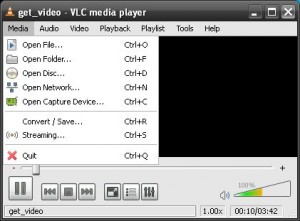
Meno conosciuto, anche perché più recente, ma di ottima qualità, è PotPlayer. Si tratta di un potente lettore multimediale per sistemi operativi Windows, intuitivo e che supporta quasi tutti i formati. Nonostante supporti l’alta definizione rimane un programma leggero, che non usa le risorse di sistema in modo eccessivo, questo grazie al fatto che è in grado di usare direttamente la scheda video per decodificare il flusso nel momento in cui si visualizza un file HD, abbattendo quindi l’uso della CPU. Ne risulta una visione fluida anche per filmati dalle dimensioni importanti. Tra le altre caratteristiche segnaliamo la possibilità di applicare filtri, riprodurre video in coda senza interruzioni, fino a un massimo di 1000. In più supporta la visione di video in streaming e anche della TV, ammesso si possieda un ricevitore Digitale Terrestre USB DVB. Unico limite, non è ancora stato tradotto in italiano.

Subito dopo PotPlayer, segnaliamo KMPlayer, opera dello stesso programmatore. Risulta essere intuitivo, funzionale e minimalista, semplice da usare, oltre che disponibile in italiano. Presenta meno funzioni rispetto a PotPlayer ma è una scelta da non scartare.
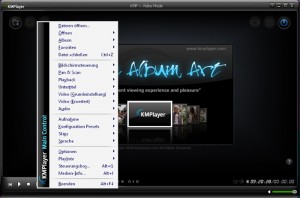
Ottima alternativa a iTunes, invece, per coloro che cercano uno strumento che consenta di gestire i loro dispositivi Apple sul computer è JetAudio Basic. Alle funzioni di riproduttore musicale, questo programma abbina una qualità video ottima, supporto per i sottotitoli, conversione video e audio e possibilità di masterizzare i CD audio.
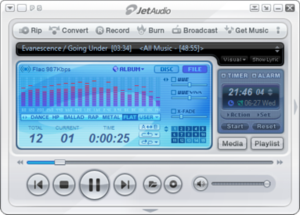
Per coloro che utilizzano YouTube, tanto da desiderarlo sul desktop, UMPlayer è un programma multipiattaforma per Mac, Linux e Windows che include oltre 270 differenti codec video ma soprattutto, dicevamo, possiede una forte integrazione con YouTube, tanto che consente di guardare i video direttamente dal desktop, e per coloro che desiderano guardare film e telefilm in lingua originale. l’integrazione con OpenSubtitles.org permette a UMPlayer di ricercare e caricare in modo del tutto automatico i sottotitoli in lingua italiana.
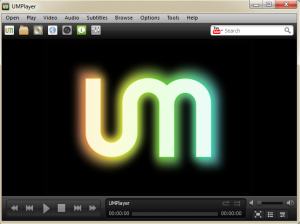
Adatto per i computer meno potenti o non di ultima produzione, SPlayer è un lettore multimediale leggero, open source e gratuito che si caratterizza per il fatto di utilizzare la GPU, ovvero la scheda video, per il rendering video lasciando libere le altre risorse del computer, esattamente come fa anche VLC. Questo significa che è possibile vedere video anche in computer vecchi senza sottoporre il sistema a sforzi ma soprattutto senza avere rallentamenti. L’interfaccia grafica è intuitiva.
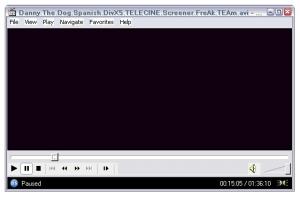
Ugualmente leggero, intuitivo, e quindi di facile utilizzo, ma al contempo ricco di opzioni, Media Player Classic Home Cinema è un programma per Windows la cui interfaccia grafica ricalca quella del vecchio Window Media Player 6.4. A differenza di questo, però, con MPC Home Cinema è possibile riprodurre un’infinità di formati tra i quali X.264, MP3, OGG, DVD, MPEG1, MPEG2, MPEG 4. A rendere poi ancora più completo il prodotto, troviamo la possibilità di riprodurre i file nativi QuickTime e RealPlayer direttamente con questi programmi o in alternativa usando appositi pacchetti di codec. Per concludere, è uno strumento che non necessita installazione, ottimo quindi per essere utilizzato su un dispositivo come una chiavetta USB.

Vi sono poi tutta una serie di lettori multimediali che non sono del tutto originali, o meglio, sono che un prodotto composto da VLC come motore sul quale viene montata un’interfaccia personalizzata e aggiunte opzioni e funzionalità. Tra questi segnaliamo Kantaris Media Player, pensato per coloro che amano guardare film con i sottotitoli. Tra la particolarità di questo software, infatti, il fatto di collegarsi automaticamente a un database di sottotitoli per importare quelli del video che stiamo visualizzando. Per le copertine degli album musicali, invece, Kantaris si collega con Last.fm e con la raccolta di Trailer della Apple. La personalizzazione che l’utente potrà operare non è molta ma si tratta di un ottimo lettore multimediale alternativo a VLC.
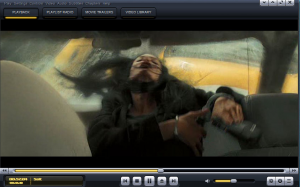
Alternativa a VLC disponibile solo per Windows, GOM Player è pensato per la riproduzione di filmati danneggiati o scaricati solo in parte. Si tratta dunque di un ottimo lettore multimediale da utilizzare in tutti quei casi limite in cui qualcosa non è andato per il verso giusto.
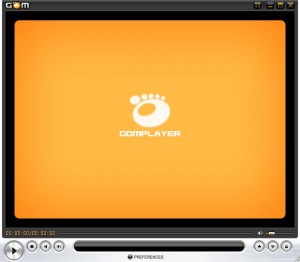
AllPlayer non ha proprio nulla da invidiare ai più famosi lettori multimediali. Ricco di opzioni, è in grado di riprodurre video e file audio danneggiati o parziali, riparare file AVI, riprodurre DV e CD, supporta l’audio 3D, SPDIF, Doulby Surround e risulta essere anche un ottimo convertitore video. Molto comodo infine lo spegnimento automatico del PC quando termina la riproduzione del video.
Infine vi sono molti altri lettori multimediali che potremo definire minori, perché meno noti e utilizzati, ma che comunque hanno ottenuto un certo successo in rete. Tra questi troviamo SMPlayer, che in modo simile a SPlayer non usa RAM e CPU per il rendering video, BSPlayer, tradotto in oltre 90 lingue e scaricato da oltre 70 milioni di utenti che risulta essere completo e intuitivo, Divx Player, insuperabile per vedere film Divx sul PC, MPCStar, strumento potente e leggero con la funzionalità per bloccare eventuali pubblicità presenti nei video, SnowPlayer, altra applicazione che non richiede installazione, Zoom Player, molto bello dal punto di vista estetico e personalizzabile con varie skin, e infine Real Player, programma affidabile, disponibile da oltre dieci anni, anche se forse superato dai nuovi software.
Le possibilità sono quindi numerose. Segnalateci quali sono i vostri programmi per vedere video preferiti.